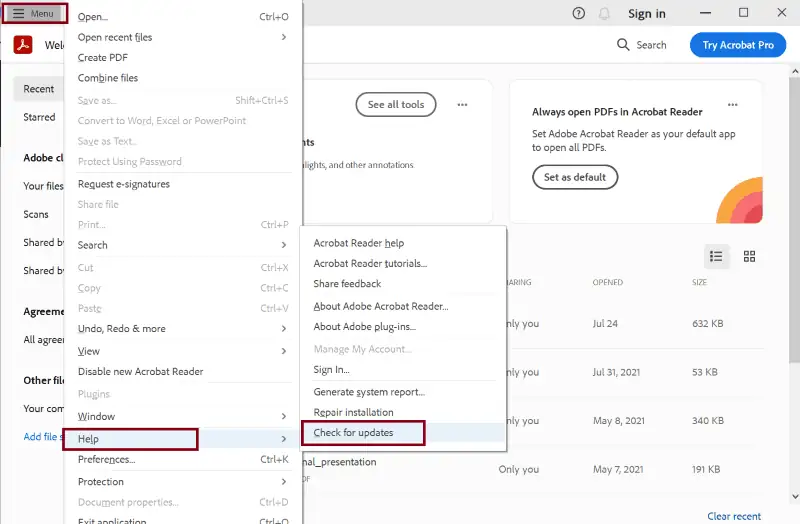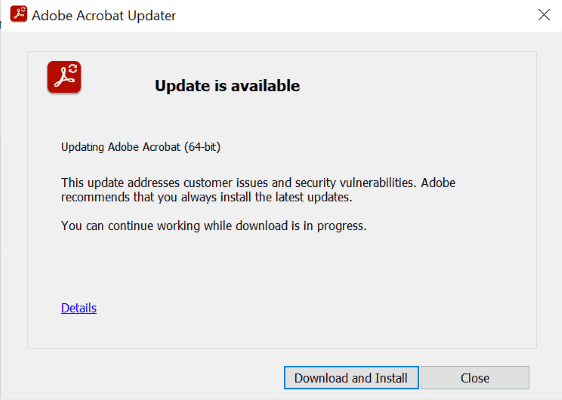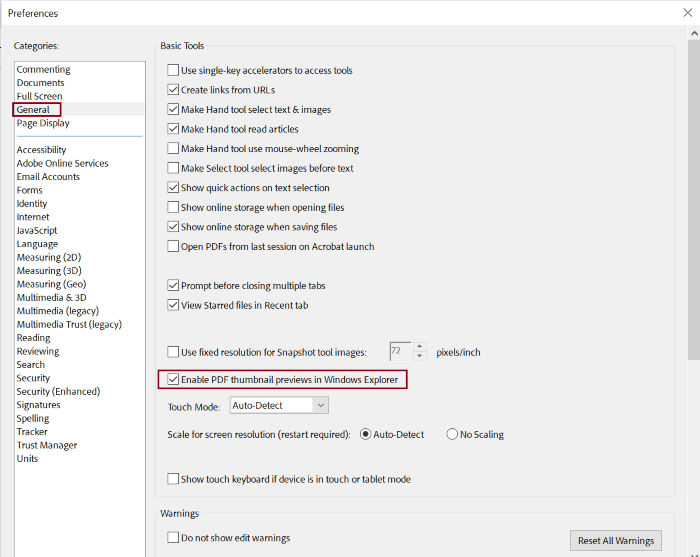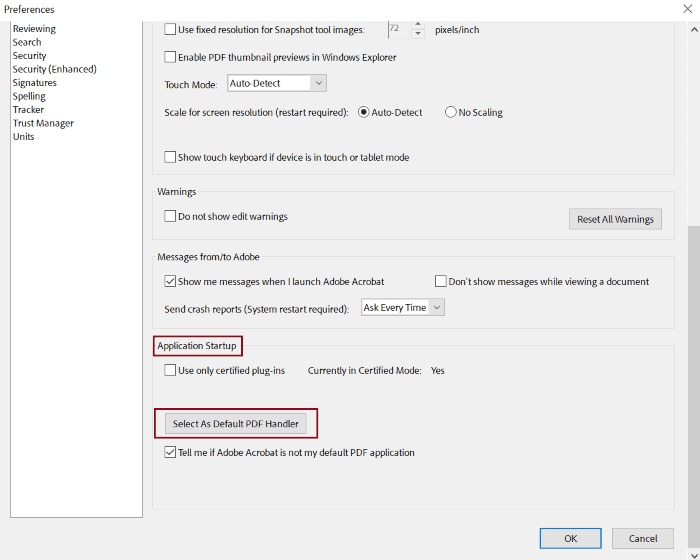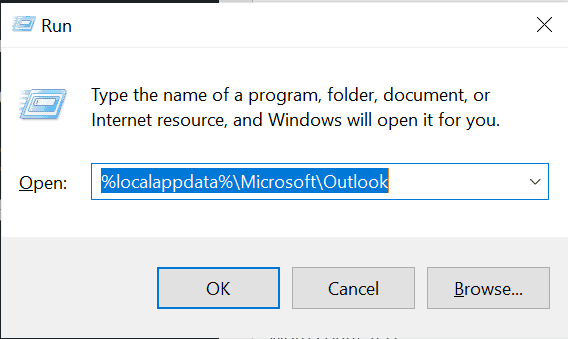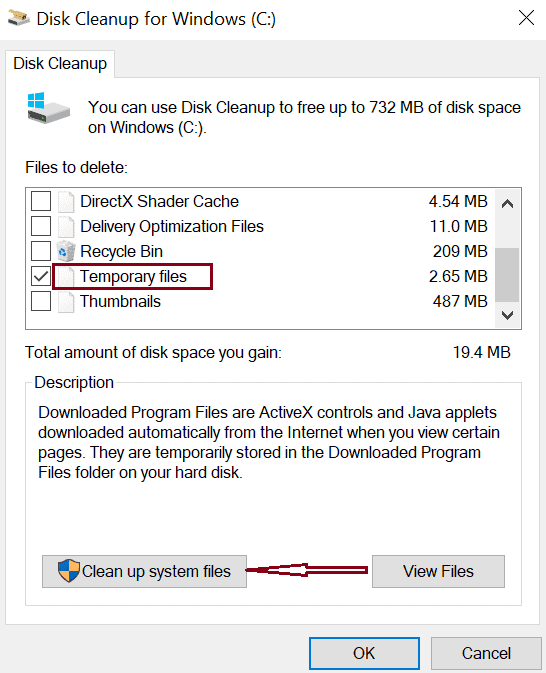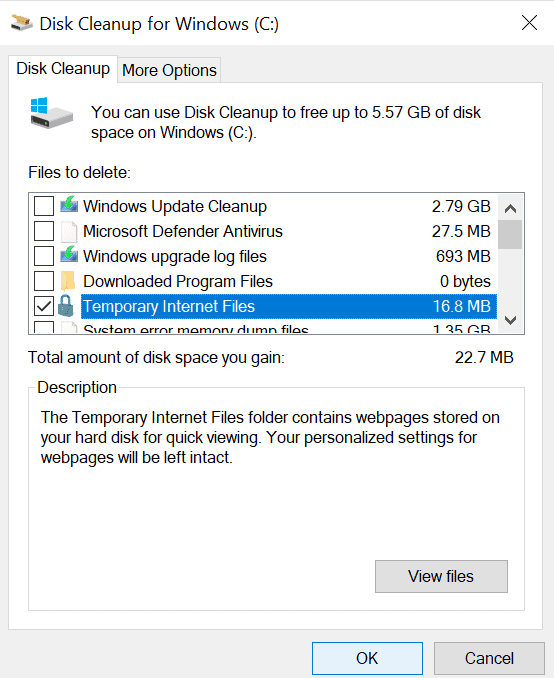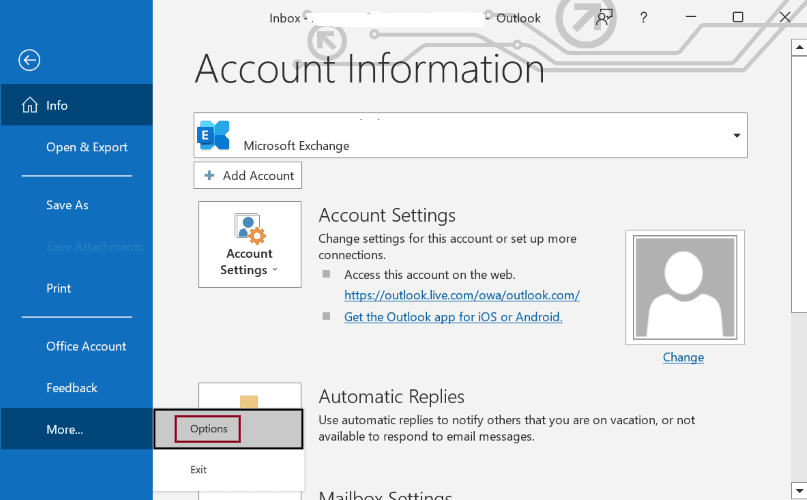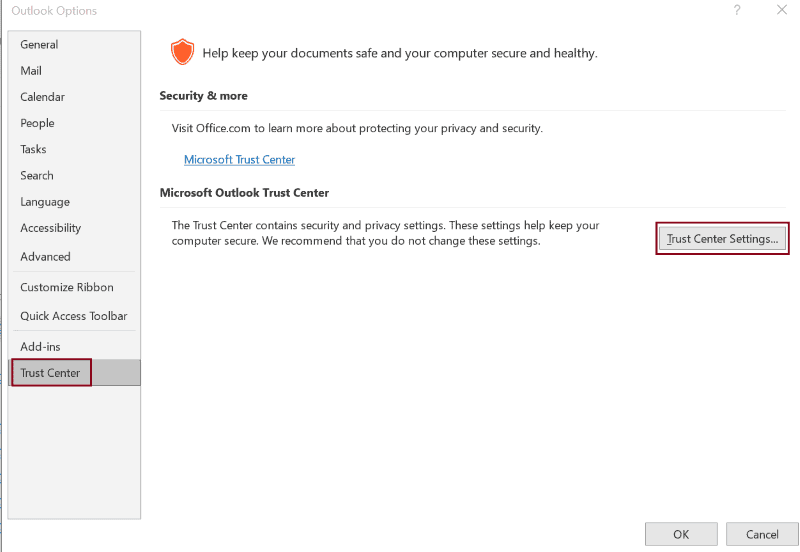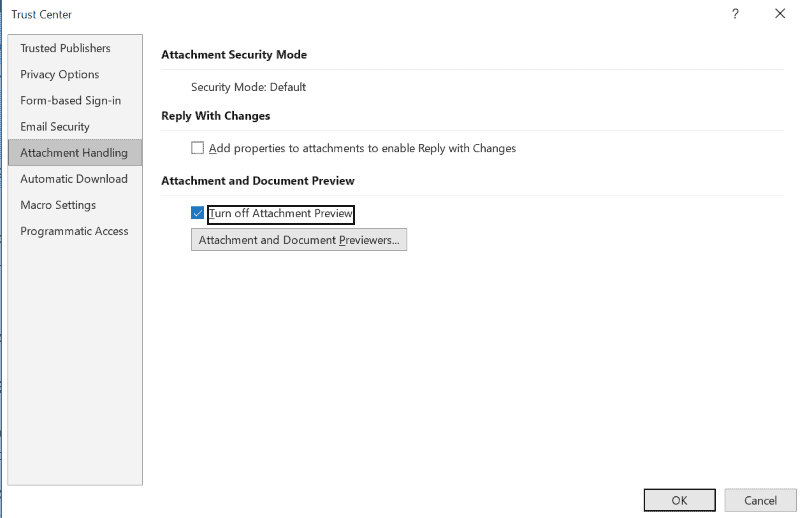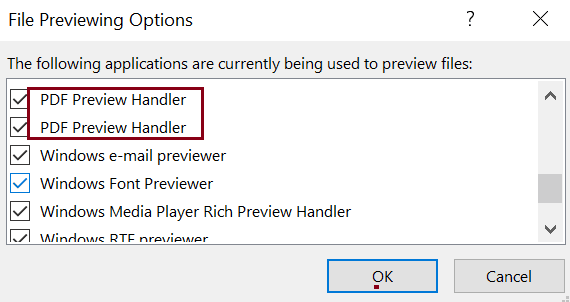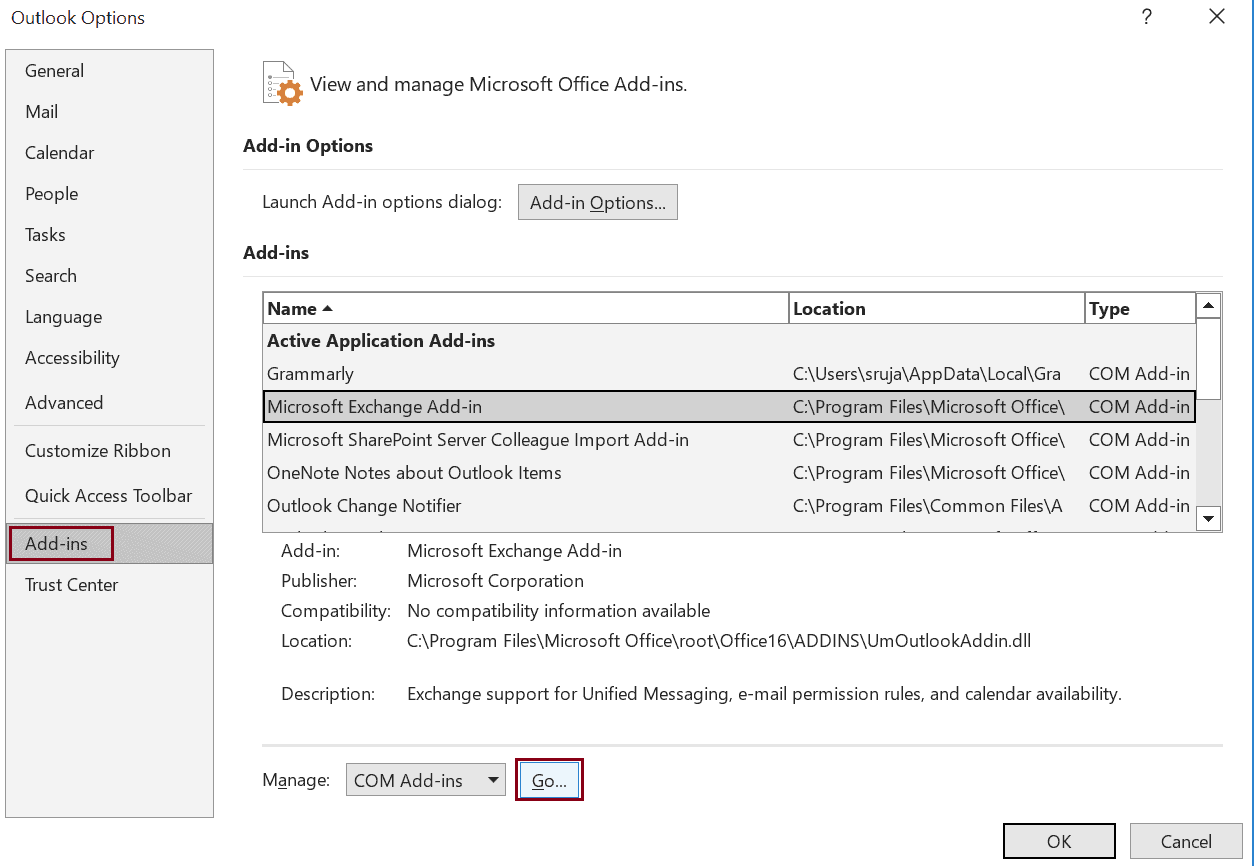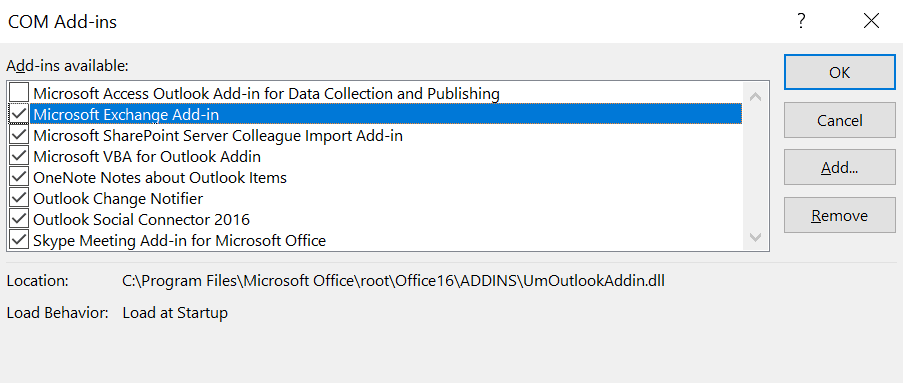Correction du gestionnaire de prévisualisation PDF ne fonctionnant pas dans Outlook [5 méthodes]
4 minute. lis
Mis à jour le
Lisez notre page de divulgation pour savoir comment vous pouvez aider MSPoweruser à soutenir l'équipe éditoriale En savoir plus
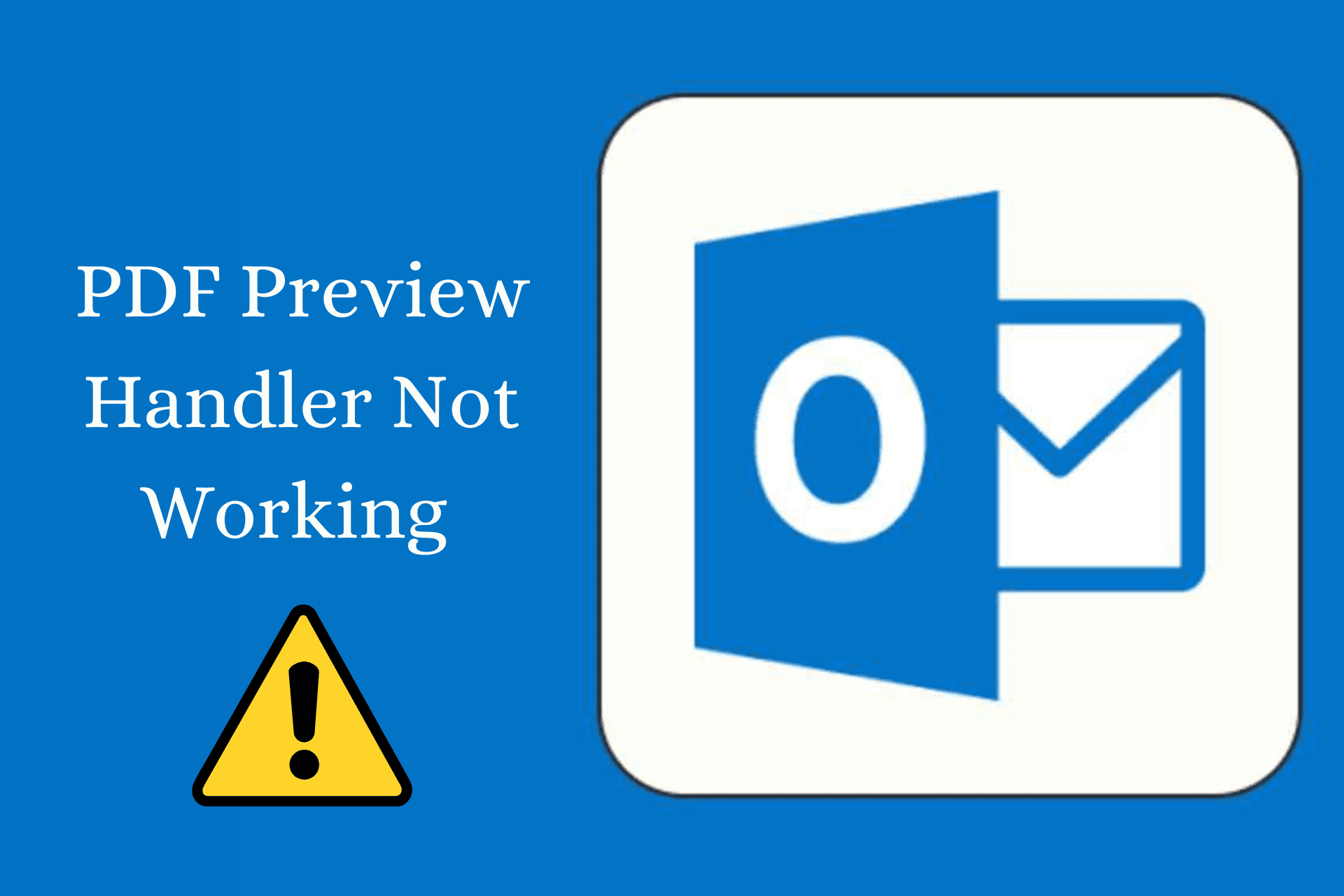
Avec son système d'alerte rapide, ses e-mails automatisés, ses calendriers personnalisables et ses fonctionnalités collaboratives, Outlook est l'un des services d'échange d'e-mails les plus populaires. Malgré ces fonctionnalités impressionnantes, l'erreur "Le gestionnaire d'aperçu PDF ne fonctionne pas" est un problème courant pour de nombreux utilisateurs d'Outlook, ce qui signifie que vous ne pouvez pas prévisualiser le PDF dans Outlook sans le télécharger sur votre disque dur local.
Habituellement, cela se produit lorsqu'il y a un problème avec le logiciel de gestion de prévisualisation que vous utilisez pour afficher les fichiers PDF. Cependant, peu importe la cause, ce guide vous aidera à résoudre ce problème.
Méthode 1 : Mettez à jour votre logiciel de lecture PDF
Vous pouvez rencontrer de telles erreurs en raison d'un logiciel de lecture de PDF obsolète sur votre système. Assurez-vous donc que la version mise à jour du gestionnaire de prévisualisation pdf est installée sur votre ordinateur.
Si vous utilisez déjà la version mise à jour, la suppression et la réinstallation du logiciel peuvent vous aider.
Si vous utilisez Adobe Acrobat Reader pour prévisualiser les fichiers, voici comment vous pouvez le mettre à jour.
Étape 1: Lancez le Adobe Acrobat logiciel de lecture.
Étape 2: Ouvrez le Menu présent dans le coin supérieur gauche de la fenêtre et choisissez d’aide.
Étape 3: Sélectionnez Vérifiez les mises à jour du sous-menu.
Étape 4: Cliquez sur Télécharger et installer si la mise à jour est disponible.
Méthode 2 : faire d'Adobe Acrobat Reader un outil de prévisualisation PDF par défaut
Outlook peut être confus pour décider quel logiciel choisir parmi les gestionnaires de prévisualisation disponibles sur votre système.
Donc, si vous utilisez Adobe Acrobat Reader, voici comment vous pouvez corriger l'erreur 'gestionnaire de prévisualisation pdf ne fonctionne pas' en en faisant le logiciel par défaut pour prévisualiser les PDF.
Étape 1: Ouvrez le Adobe Acrobat lecteur.
Étape 2: Cliquez sur Menu présent dans le coin supérieur gauche de la fenêtre et sélectionnez préférences.
Étape 3: Sélectionnez Général dans le volet de gauche et cochez la case – Activer les aperçus des vignettes PDF dans Windows Explorer.
Étape 4: Faites défiler jusqu'à la Démarrage de l'application section et cliquez sur le Sélectionner comme gestionnaire de PDF par défaut .
Étape 5: Selectionnez Adobe Acrobat pour l'invite vous demandant comment vous souhaitez ouvrir les fichiers .pdf à partir de maintenant.
Méthode 3 : effacer les fichiers temporaires
Parfois, des fichiers temporaires corrompus ou des données mises en cache peuvent être à l'origine de l'erreur "Le gestionnaire d'aperçu PDF ne fonctionne pas". Suivez donc les instructions ci-dessous pour effacer les fichiers temporaires et résoudre le problème.
Supprimer manuellement les fichiers temporaires
Étape 1: Ouvrez le Outlook app.
Étape 2: Presse Touche Windows + R pour ouvrir la boîte de dialogue Exécuter.
Étape 3: Entrez le chemin – %localappdata%\Microsoft\Outlook dans la boîte de dialogue et appuyez sur Entrer.
Étape 4: Vérifiez les dossiers et supprimez les fichiers se terminant par .tmp, .olk, .datet une .obi. extensions.
Supprimez les fichiers temporaires à l'aide de l'outil de nettoyage de disque intégré
Étape 1: Type nettoyage de disque dans la barre de recherche Windows et appuyez sur Entrer.
Étape 2: Cochez les cases – Temporary Internet Files et de Fichiers temporaires.
Étape 3: Cliquez sur le Nettoyer les fichiers système .
Étape 4: Vérifiez à nouveau le Temporary Internet Files et de Fichiers temporaires cases et cliquez OK.
Étape 5: Selectionnez Oui lorsque l'invite vous demande si vous souhaitez supprimer définitivement les fichiers.
Vous avez maintenant terminé de supprimer les fichiers temporaires.
Méthode 4 : Activez "Gestionnaire de prévisualisation PDF" dans les paramètres d'Outlook
Les modifications apportées aux paramètres peuvent désactiver involontairement le gestionnaire d'aperçu PDF dans Outlook, ce qui entraîne l'erreur Le gestionnaire d'aperçu PDF ne fonctionne pas.
Vérifiez donc si le gestionnaire de prévisualisation PDF est activé ou non. Sinon, activez-le en suivant les étapes ci-dessous.
Étape 1: Ouvert Outlook.
Étape 2: Cliquez sur le Déposez votre dernière attestation onglet situé sur la barre de menu supérieure et choisissez Options de la barre latérale gauche.
Étape 3: Sélectionnez Trust Center dans le volet de gauche de la nouvelle fenêtre et cliquez sur Paramètres du Centre.
Étape 4: Maintenant, choisissez Manipulation des pièces jointes sur la barre latérale gauche.
Étape 5: Assurer le Désactiver l'aperçu des pièces jointes la case n'est pas cochée et cliquez sur le bouton Attachment and Document Previewers.
Étape 6: Cherchez l'option Gestionnaire de prévisualisation PDF dans la nouvelle fenêtre et assurez-vous qu'elle est cochée.
Méthode 5 : désactiver les modules complémentaires
Les modules complémentaires et logiciels tiers peuvent entrer en conflit avec le gestionnaire de prévisualisation PDF, indiquant que le gestionnaire de prévisualisation pdf d'erreur ne fonctionne pas. Alors, désactivez manuellement chacun d'eux pour repérer l'extension à l'origine de cette erreur.
Étape 1: Ouvrez le Outlook app.
Étape 2: Cliquez sur le Déposez votre dernière attestation présent dans le coin supérieur gauche de la fenêtre et sélectionnez Options.
Étape 3: Sélectionnez Add-ins Du panneau de gauche.
Étape 4: Cliquez sur le Go .
Étape 5: Décochez maintenant les cases à côté des compléments que vous souhaitez désactiver et cliquez sur OK.
Espérons que votre recherche pour corriger l'erreur "le gestionnaire d'aperçu pdf ne fonctionne pas" devrait se terminer par cet article. Nous vous avons montré toutes les principales méthodes de dépannage courantes pour résoudre le "gestionnaire de prévisualisation pdf ne fonctionnant pas" dans Outlook.
Cependant, si l'erreur persiste, envisagez d'utiliser un outil de réparation tiers fiable pour le réparer.